
Saturs
- posmi
- 1. daļa Veiciet audiozvanu vietnē WhatsApp, izmantojot iPhone vai iPad
- 2. daļa Veiciet audiozvanu vietnē WhatsApp, izmantojot Android
Vai jums ir problēmas piezvanīt kādam no jūsu kontaktiem vietnē WhatsApp? Veicot dažus vienkāršus trikus, atklājiet, kā to izdarīt iPhone un Android.
posmi
1. daļa Veiciet audiozvanu vietnē WhatsApp, izmantojot iPhone vai iPad
-

Pieskarieties lietotnes WhatsApp ikonai, lai to atvērtu. Ja vēl neesat pieteicies, izpildiet ekrānā redzamos norādījumus, lai reģistrētu savu tālruņa numuru. -
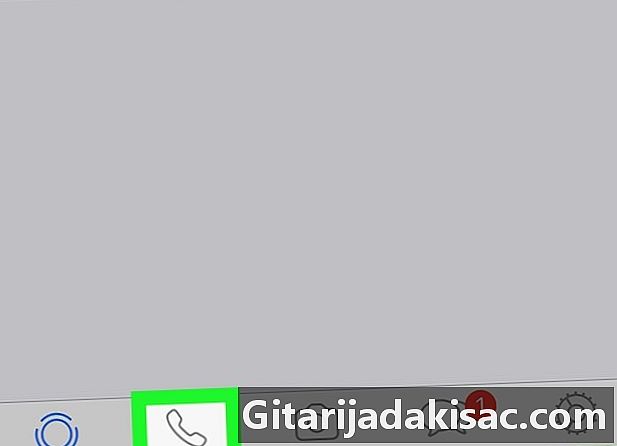
Nospiediet ZVANI. Šī poga atrodas ekrāna apakšējā kreisajā stūrī. -
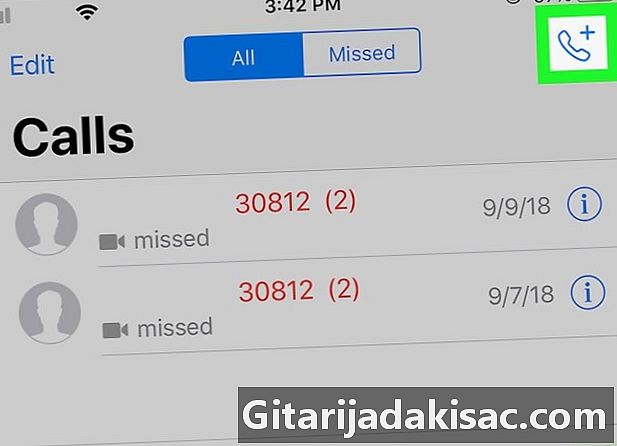
Nospiediet ➕. Jūs redzēsit šo ikonu ekrāna augšējā labajā stūrī. -
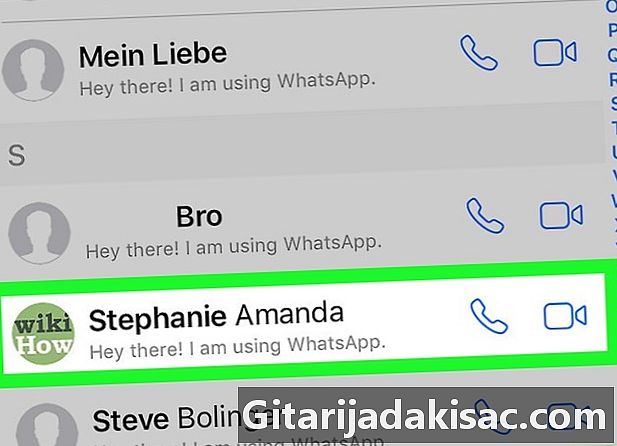
Meklējiet kontakts ka vēlaties zvanīt.- Varat ritināt uz leju, lai atrastu kontaktu.
-
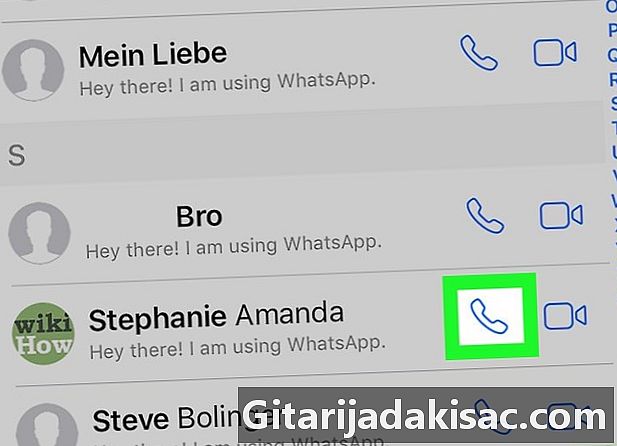
Pieskarieties ikonai, kas izskatās kā klausule. Tas atrodas blakus videozvana ikonai pa labi no jūsu kontaktpersonas vārda.- Ja tiek prasīts, nospiediet pilnvarot ļaut lietojumprogrammai piekļūt jūsu ierīces mikrofonam un kamerai.
-

Skaidri runājiet mikrofonā. Kad adresāts uzņem jūs un atbild uz jums, mikrofonā skaidri jārunā. -
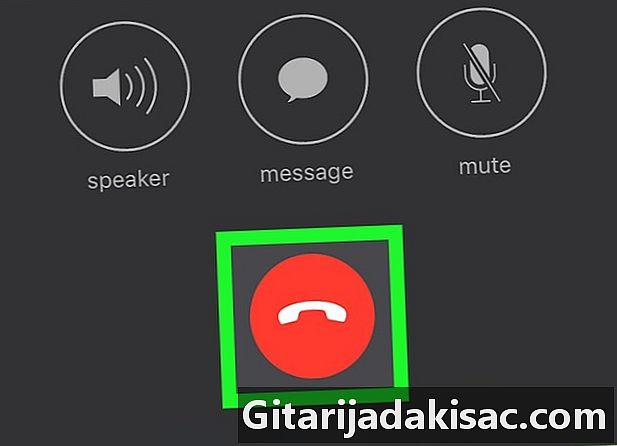
Pieskarieties sarkanajai tālruņa ikonai, lai pārtrauktu sarunu. Tas atrodas ekrāna apakšā.
2. daļa Veiciet audiozvanu vietnē WhatsApp, izmantojot Android
-
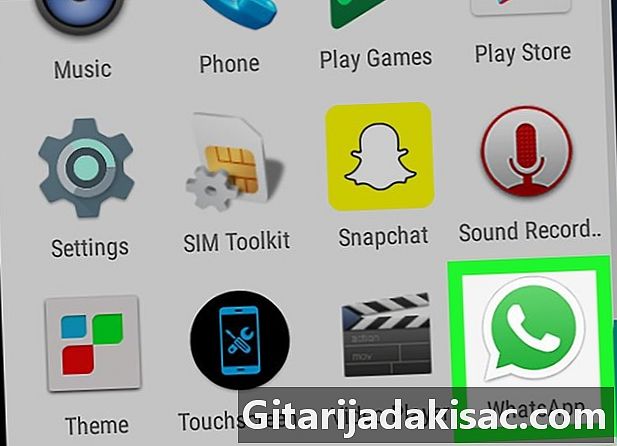
Pieskarieties lietotnes WhatsApp ikonai, lai to atvērtu. Ja vēl neesat pieteicies, izpildiet ekrānā redzamos norādījumus, lai reģistrētu savu tālruņa numuru. -
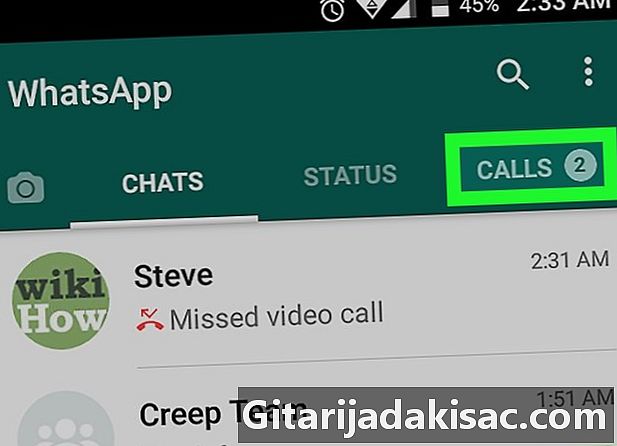
Nospiediet ZVANI. Šī poga atrodas ekrāna augšējā labajā stūrī. -

Pieskarieties ikonai, kas apzīmē Jauns zvans. Viņa izskatās kā apaļa zaļa ar + blakus baltā klausulei un atrodas ekrāna labajā apakšējā stūrī. -
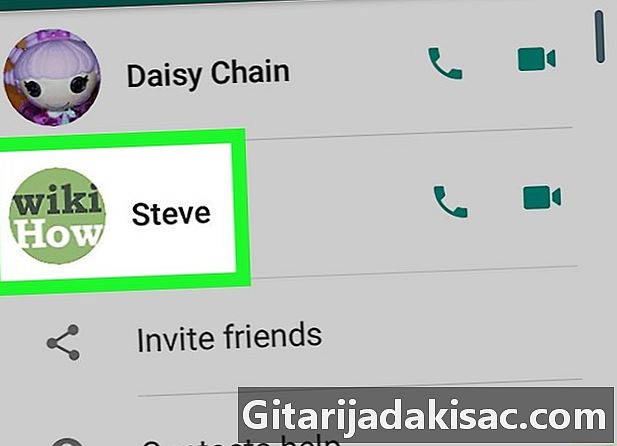
Meklējiet kontakts ka vēlaties zvanīt.- Varat ritināt uz leju, lai atrastu kontaktu.
-

Pieskarieties ikonai, kas izskatās kā klausule. Tas atrodas blakus videozvana ikonai pa labi no jūsu kontaktpersonas vārda.- Ja tiek prasīts, nospiediet, TURPINĀT un pilnvarot ļaut lietojumprogrammai piekļūt jūsu ierīces mikrofonam un kamerai.
-
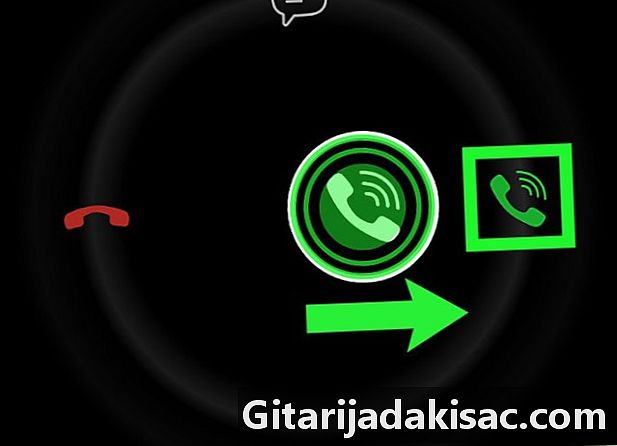
Skaidri runājiet mikrofonā. Kad adresāts uzņem jūs un atbild uz jums, mikrofonā skaidri jārunā. -
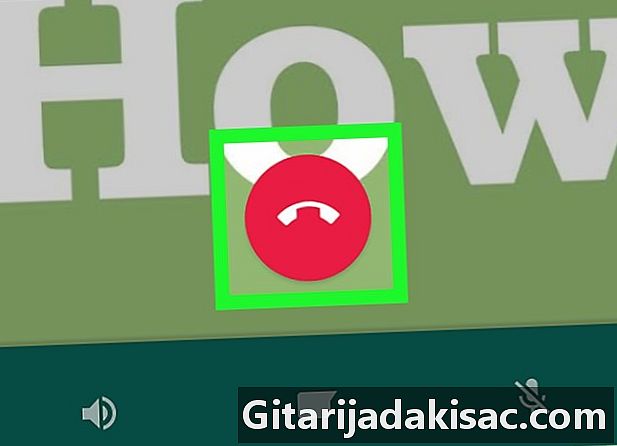
Pieskarieties sarkanajai tālruņa ikonai, lai pārtrauktu sarunu. Tas atrodas ekrāna apakšā.